I denne omfattende opplæringen handler det om tekstutforming for designene dine. Canva tilbyr en brukervennlig plattform der du kan utforme tekstene dine etter dine ønsker. I denne opplæringen vil jeg vise deg trinn for trinn hvordan du kombinerer ulike skrifttyper, tilpasser tekst og optimaliserer designene dine. Uansett om det er for sosiale mediegrafikker, presentasjoner eller viktige dokumenter - Canvas funksjoner hjelper deg med å se profesjonell ut.
Viktigste læringspunkter
- Du kan velge mellom et mangfold av skrifttyper i Canva og til og med laste opp egne skrifttyper.
- Tekststiler, -størrelser og -farger kan enkelt tilpasses for å forbedre lesbarheten og det visuelle uttrykket.
- Funksjoner som tekstjustering, avstander og effekter gir deg mer kreativ frihet i designprosessen.
Trinn-for-trinn veiledning
Trinn 1: Tilgang til tekstverktøyene
Begynn med å klikke på "Tekst" -fanen i Canva. Der vil du få en oversikt over ulike teksttyper og inspirasjon. Du vil se ulike forslag til overskrifter, mellomtitler og løpende tekst.
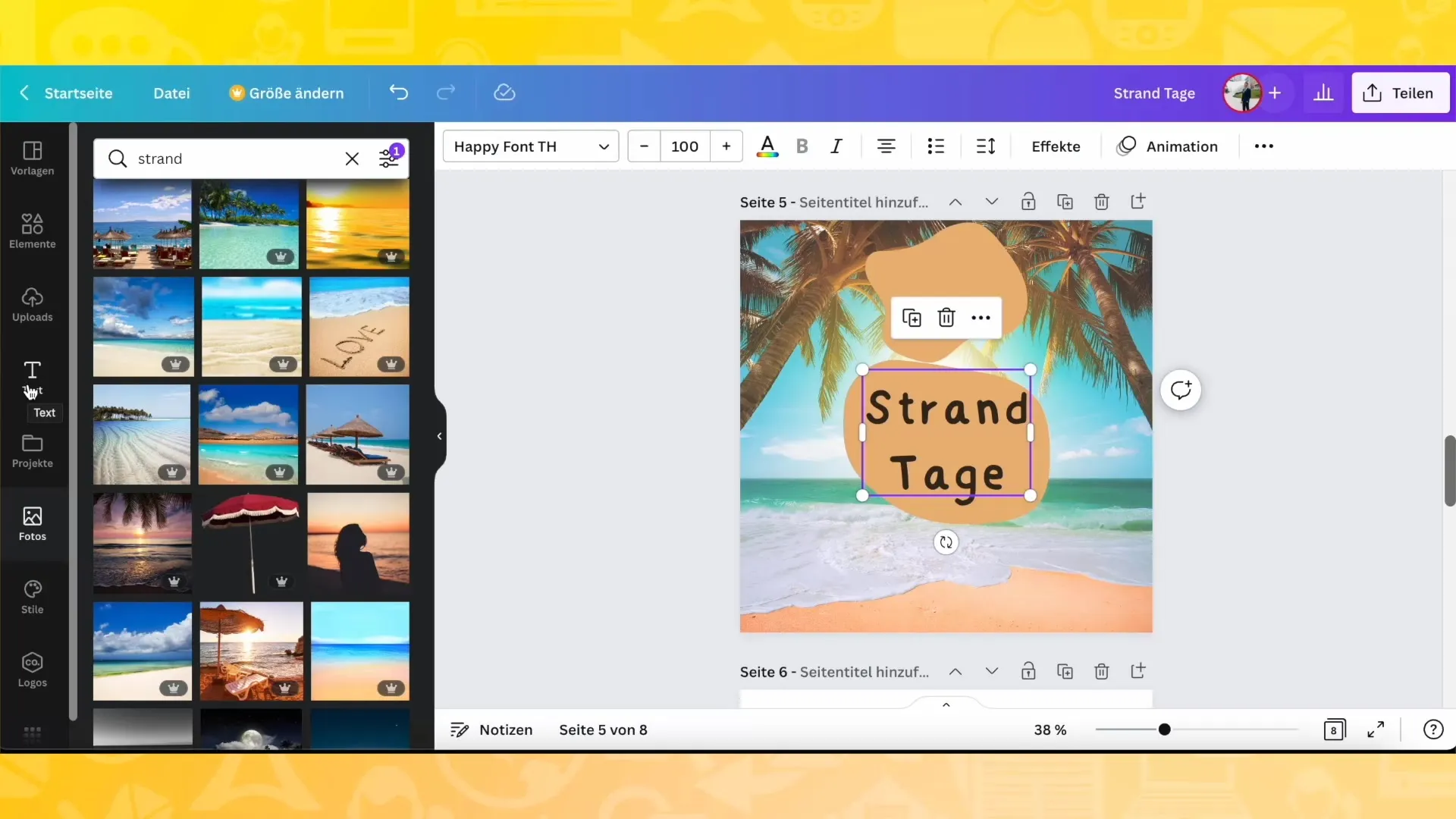
Trinn 2: Legge til tekst
For å starte designet ditt, legger du til en ny side. Velg hvilken type tekst du vil legge til: en overskrift, en mellomtittel eller en kort tekst. For eksempel kan du bruke følgende tekst:
"Din reise 2023 - hvordan du kan reise så billig som aldri før."
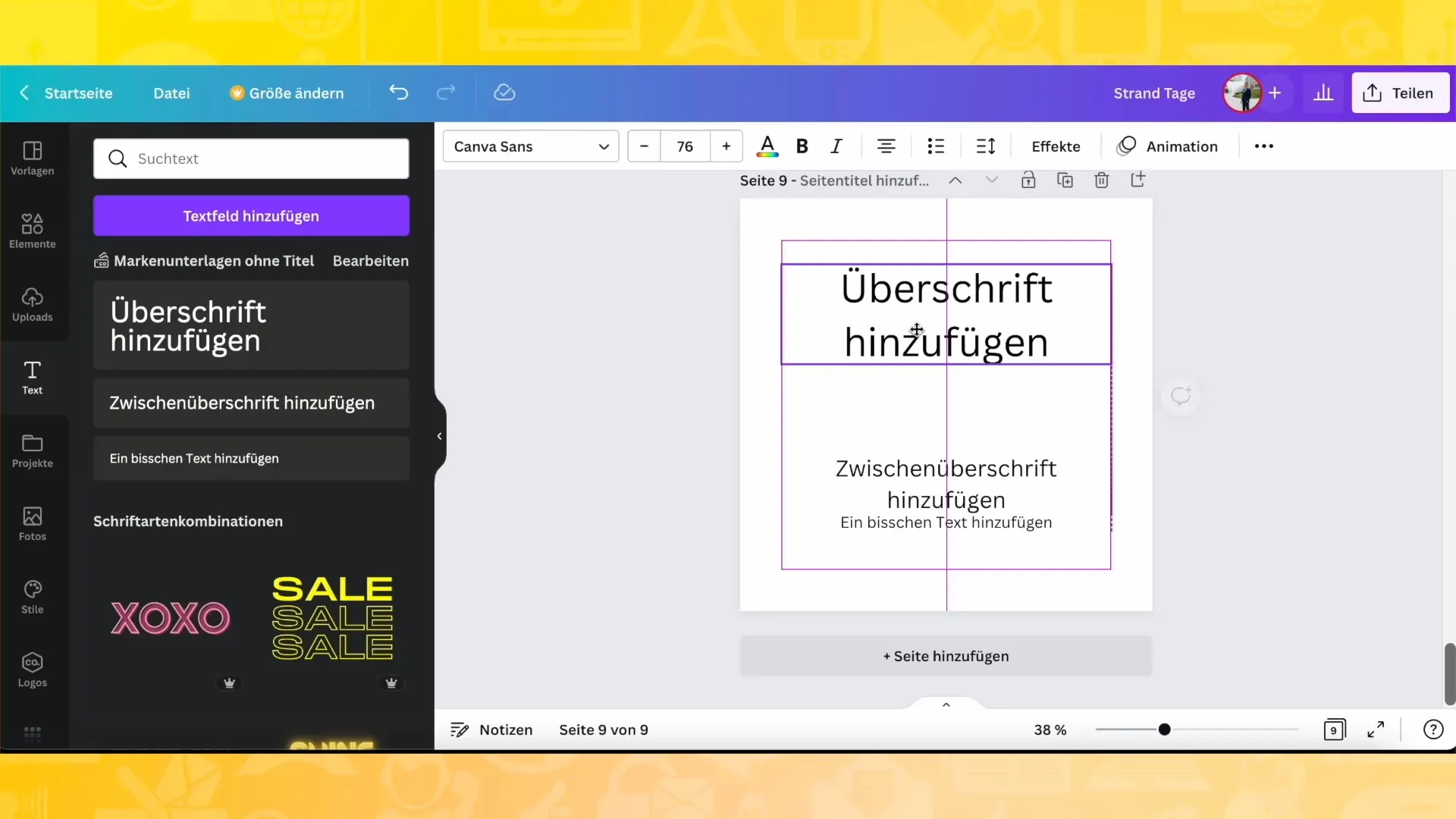
Trinn 3: Eksperimenter med ulike skrifttyper
Gå tilbake til "Tekst"-fanen og utforsk de ulike tilgjengelige skrifttypene. Her kan du også finne inspirasjon - enten du leter etter lekne skrifttyper eller en minimalistisk estetikk, alt er mulig.
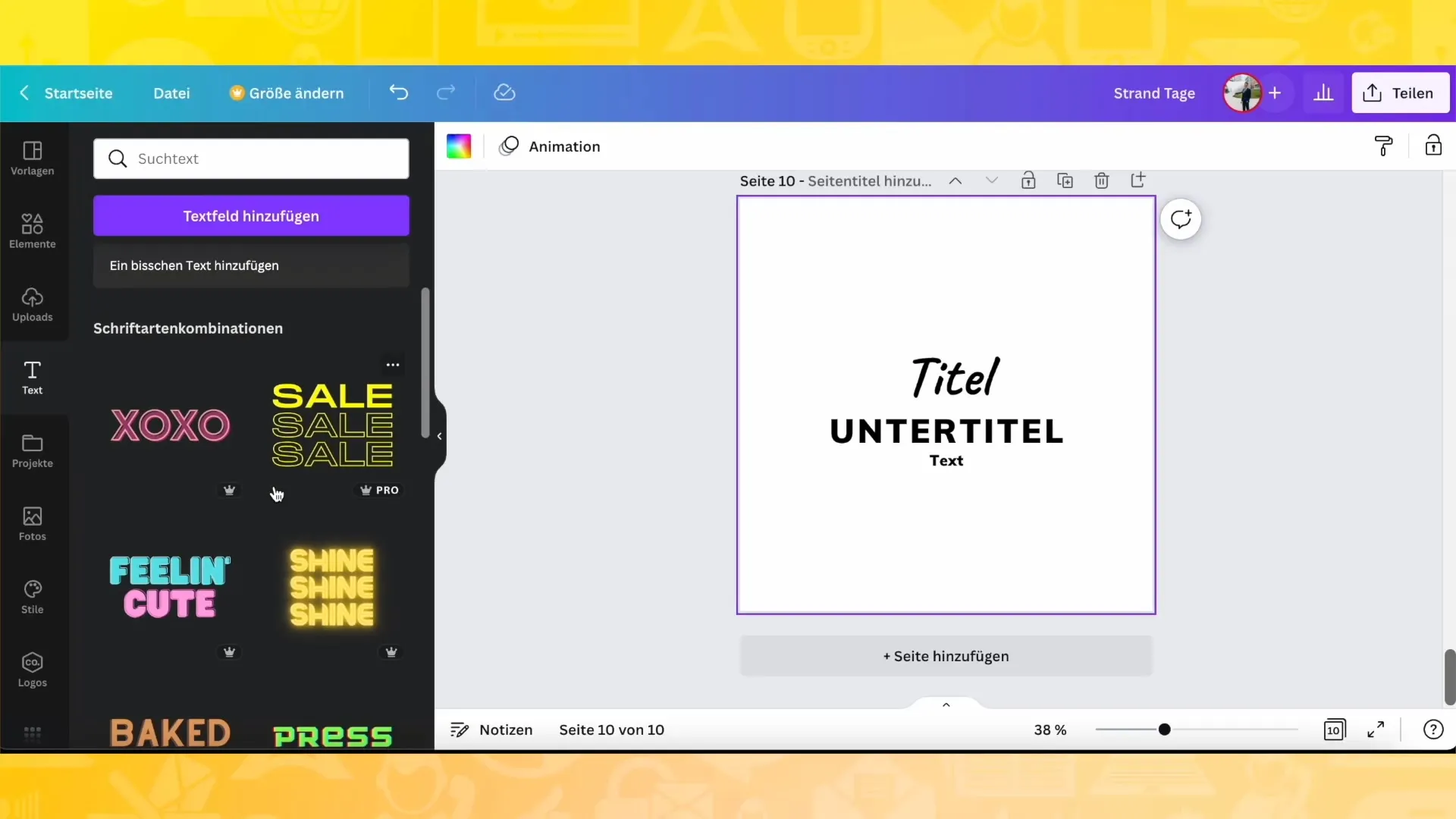
Trinn 4: Tilpasning av skrifttypen
Når du velger en skrifttype, endres verktøylinjen øverst, der du kan gjøre ytterligere tilpasninger. Her kan du velge skriftstørrelse, farge og ulike alternativer som fet eller kursiv skrift. Eksperimenter med disse alternativene for å finne den perfekte utformingen for teksten din.
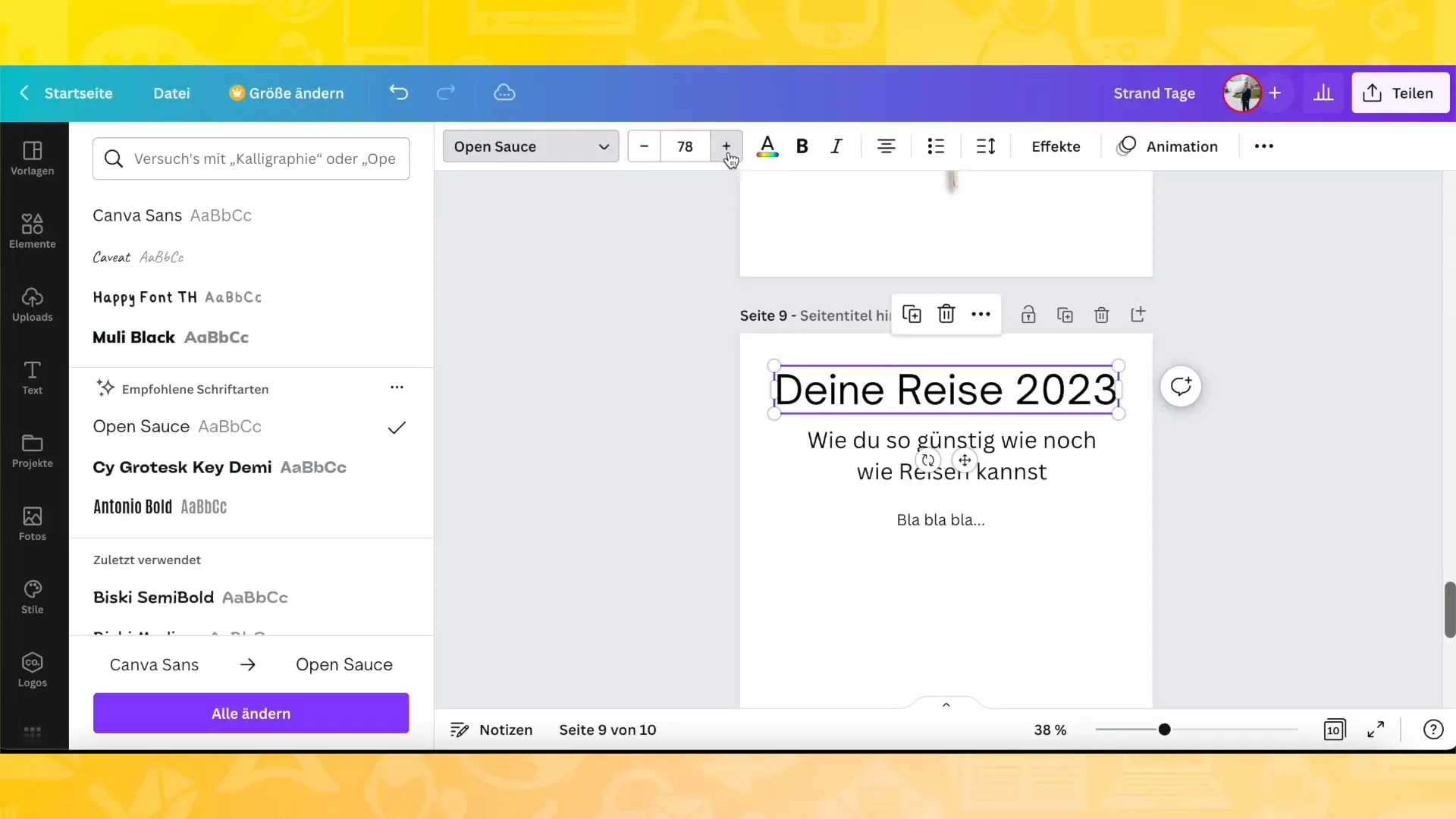
Trinn 5: Tilpasse tekstfarger
Du kan ikke bare velge fargene på teksten din, men du kan også bruke pipetten til å automatisk hente farger fra andre bildelementer i designet ditt. På denne måten kan du sikre at alt ser harmonisk og tiltalende ut.
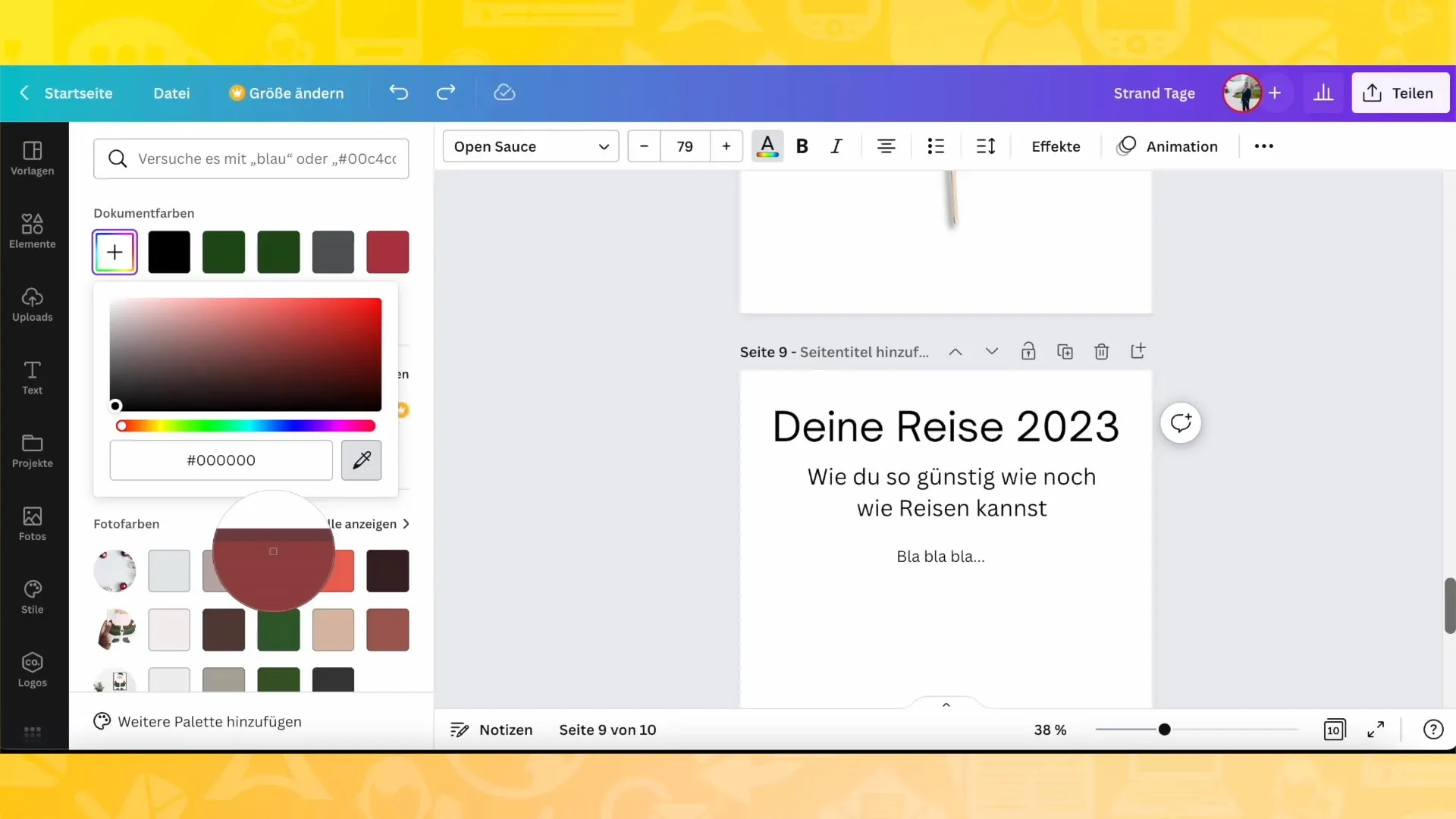
Trinn 6: Tekstjustering og avstander
For å forbedre lesbarheten av teksten din, kan du justere justeringen (venstre, midt, høyre). Du kan også endre avstanden mellom bokstavene og linjene for å optimalisere tekstens overordnede estetikk.
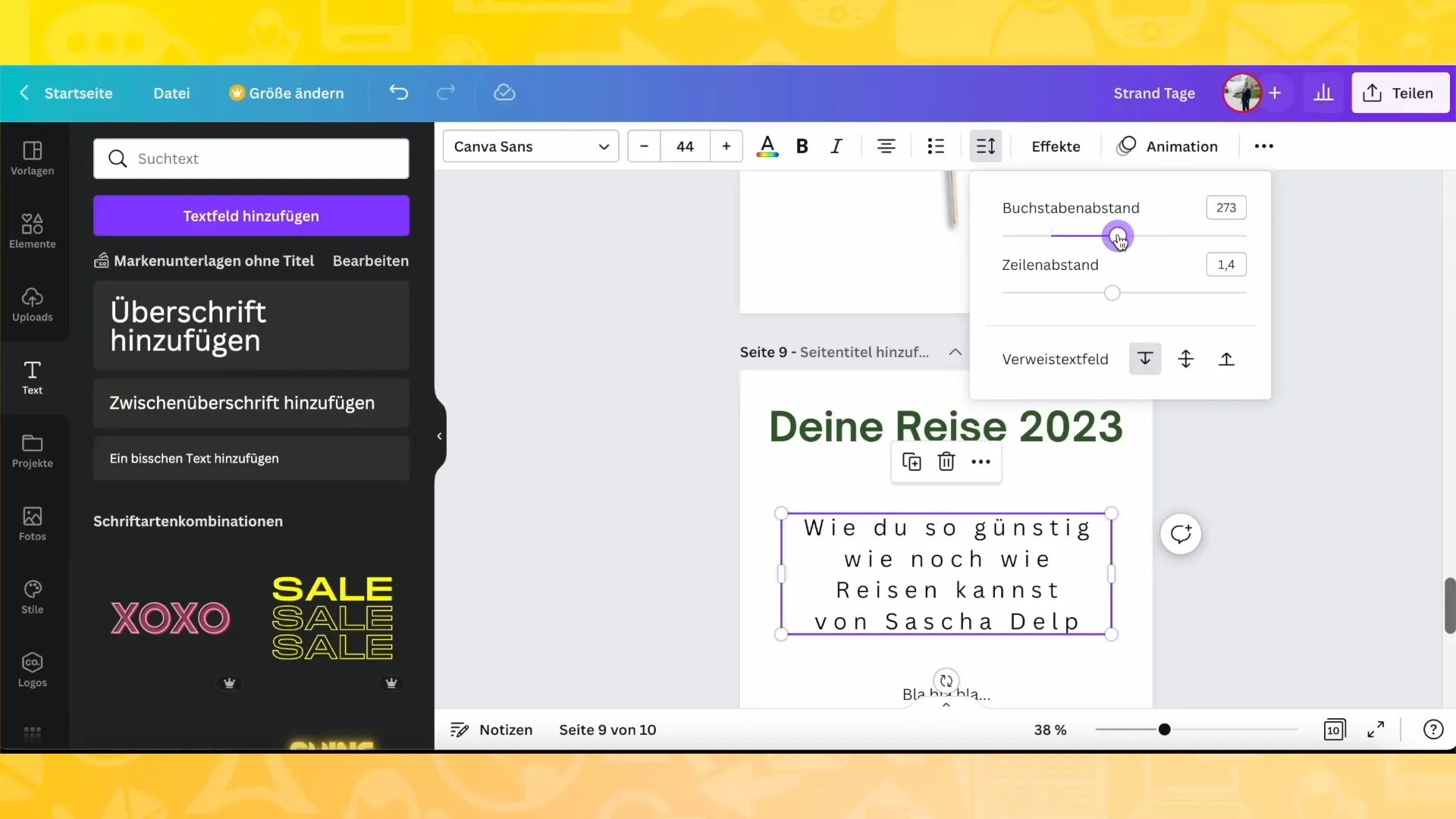
Trinn 7: Legge til effekter
Gå til de tilgjengelige effektene for å legge til skygger eller lysende effekter på teksten din. Disse små detaljene kan betydelig forbedre designet ditt og fremheve teksten din.
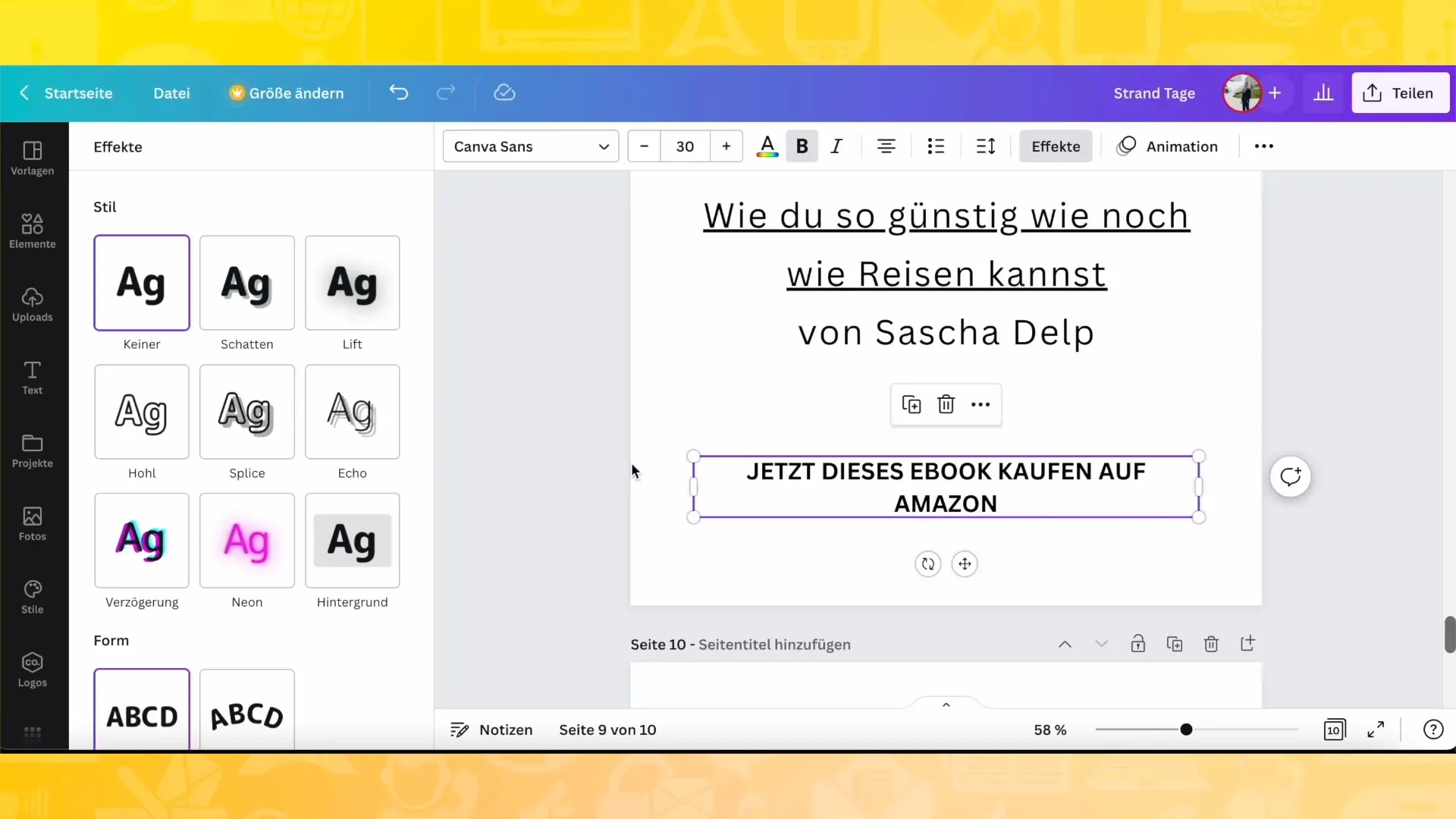
Trinn 8: Plassering av teksten
Hvis du har flere elementer i designet ditt, kan det være lurt å endre posisjonen til teksten din. Ved å klikke på posisjonering kan du skyve teksten foran eller bak bildelementer.
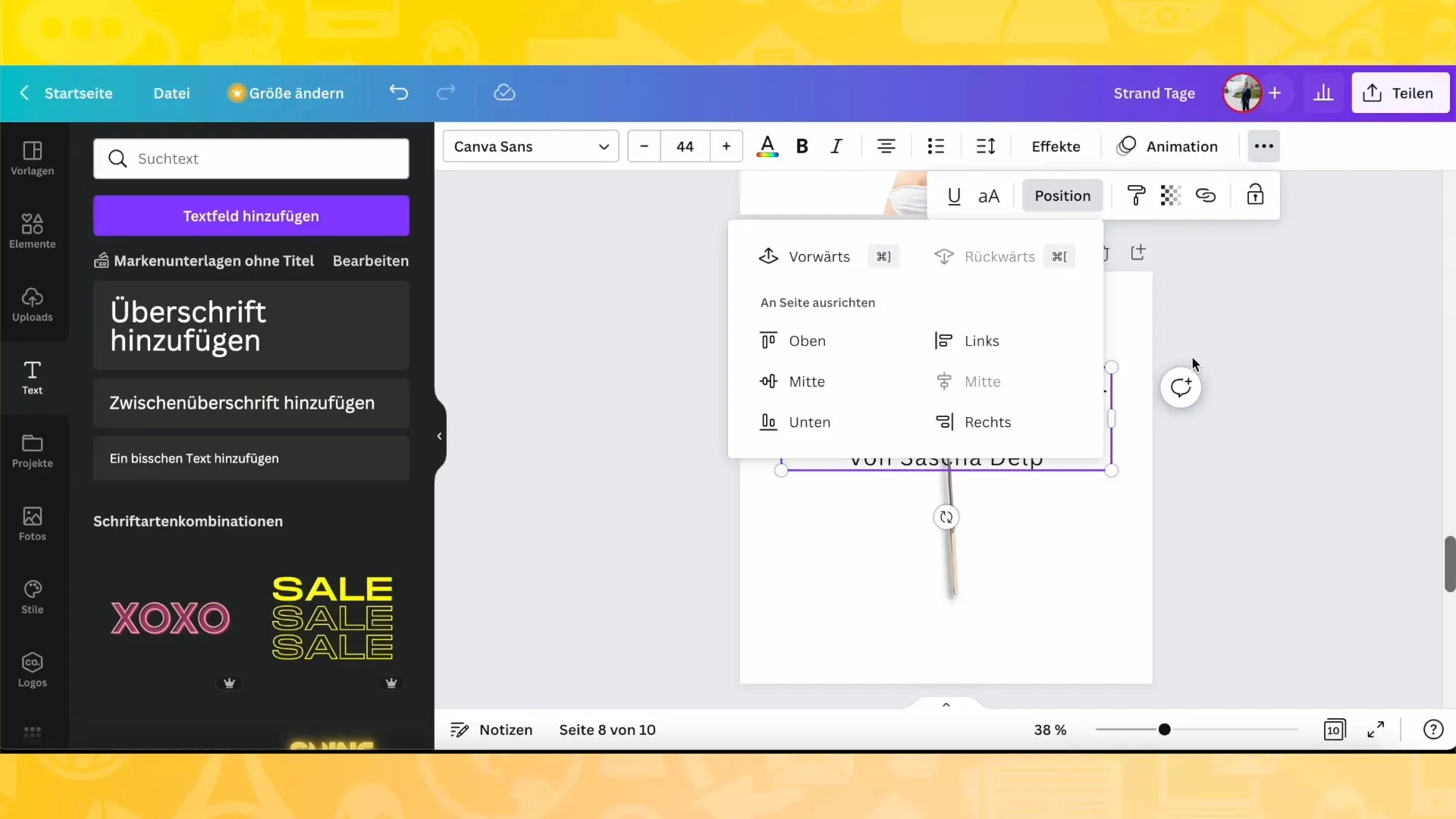
Trinn 9: Last opp nye skrifttyper
Hvis de tilgjengelige skrifttypene ikke samsvarer med dine ønsker, kan du laste opp dine egne. Gå til "Rediger" og velg alternativet for å laste opp en skrifttype fra datamaskinen din. Populære formater er OTF eller TTF.
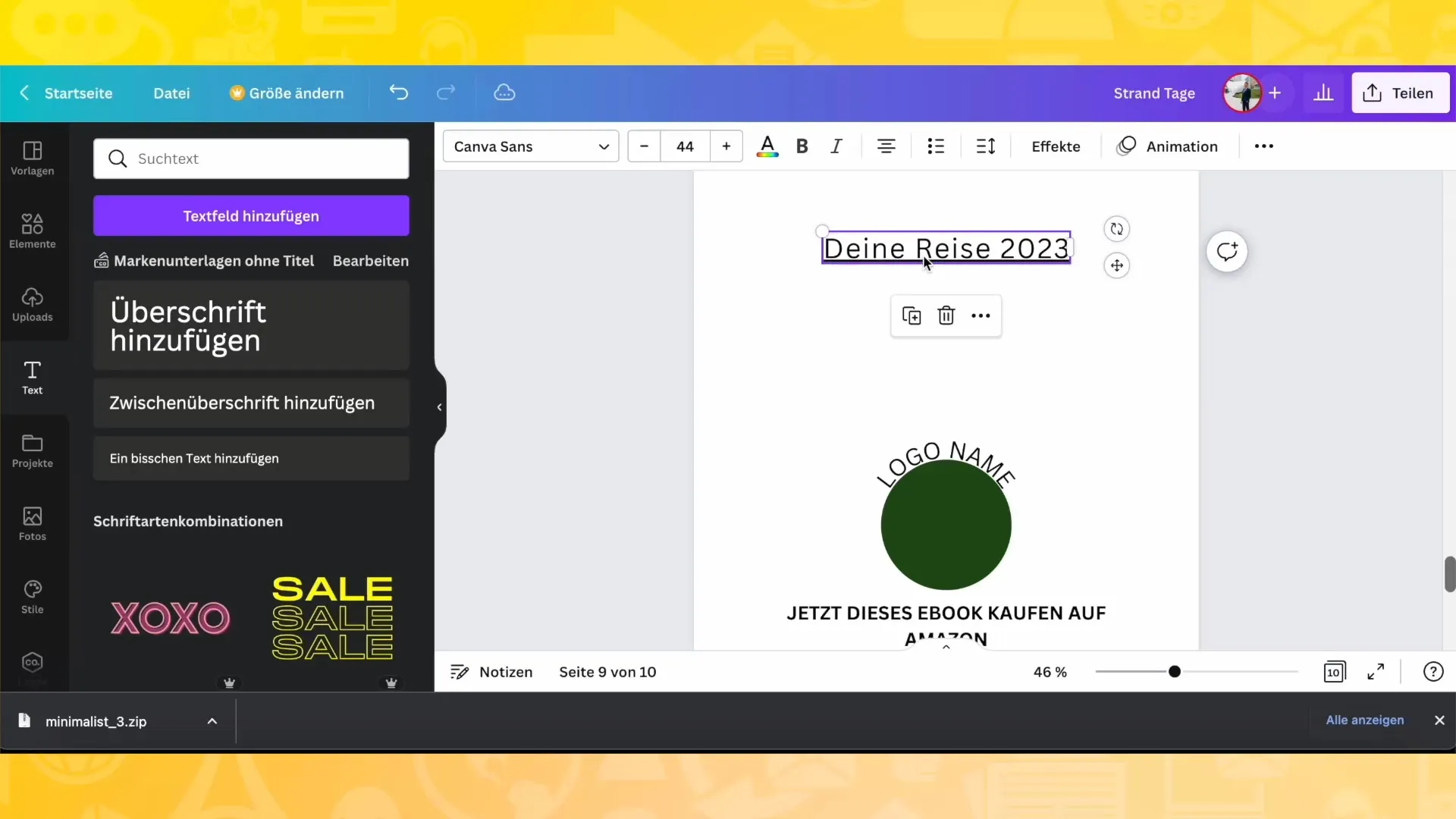
Steg 10: La deg inspirere
Hvis du ikke er sikker på hvilke skrifttyper du vil bruke, kan du besøke nettsteder som "dafont.com" for å finne inspirasjon. Last ned fontene du ønsker og importer dem til Canva.
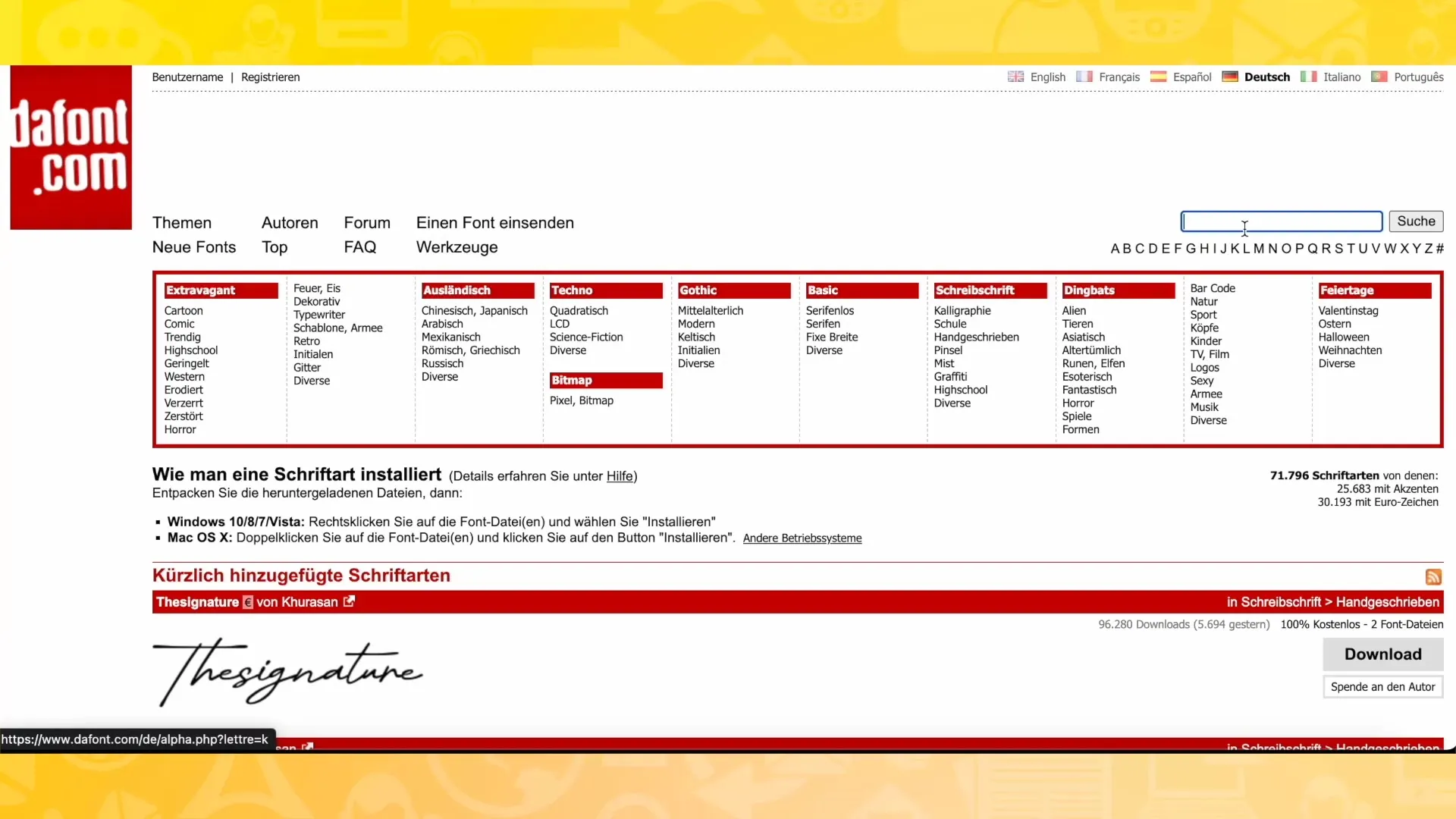
Oppsummering
I denne veiledningen har du lært hvordan du effektivt kan designe tekst i Canva. Fra å velge passende skrifttyper til å bruke egnede effekter og laste opp egne skrifttyper - mulighetene er nesten ubegrensede. Eksperimenter med funksjonene for å gjøre designene dine unike og tiltalende.
Ofte stilte spørsmål
Hvilke skrifttyper kan jeg bruke i Canva?Canva tilbyr et stort utvalg av fonter, og du kan også laste opp egne skrifter.
Hvordan endrer jeg tekstfargen i Canva?Du kan endre fargen ved hjelp av fargeverktøyet eller bruke pipetten til å hente farger fra andre elementer.
Kan jeg legge til mine egne skrifttyper i Canva?Ja, du kan laste opp fonter i OTF- eller TTF-format for å bruke dem i designene dine.
Kan jeg animere tekst i Canva?Animasjon av tekst er mulig i Canva, men dette vil bli behandlet i en senere opplæring.


